如何在 WordPress 中創建變更請求表
已發表: 2020-05-29您想在 WordPress 中輕鬆創建變更請求表嗎? 這樣的表單讓項目經理可以控制事情何時發生變化,因此他們團隊的工作流程不會出現問題。
因此,在本教程中,我們將向您展示如何在 WordPress 中創建變更請求表單。
單擊此處立即開始創建變更請求表
作為管理過程的一部分處理變化
作為項目經理,您了解變更是您業務中的現實。 在項目開始時很難知道實現最終目標需要什麼。 所以很多時候,您可能不得不在此過程中處理計劃外的更改。
雖然有些變化是好的,但其他的不是必需的。 因此,處理任何類型的更改的最佳方法是對其進行管理。
兩類變化
當我們談論變化時,我們知道它分為兩個基本類別:屬於項目範圍的類別和被認為超出項目範圍的類別。
- 內部範圍:涉及對成本或進度影響最小的小修改或更正。
- 範圍之外:需要大的變化,可以對項目的成本、進度和其他部分產生重大影響。
因此,變更請求表是一種工具,可讓項目經理查看他們正在處理的變更、對項目的影響以及對項目團隊的要求。 然後,經理可以決定是否對請求採取行動。
為什麼使用變更申請表
那麼為什麼不在您的 WordPress 網站上使用更改請求表呢? 使用變更請求表可以使您的管理流程更加順暢,並使其變得更加容易,原因有很多,包括:
- 更好的溝通:在整個變更過程中讓客戶和您的項目團隊了解情況,以便您可以控制結果。
- 更快的決策:收集有關變更請求、它將如何影響您的項目以及是否要完成的信息。
- 更有條理:將變更請求和文檔保存在一處,以提供有關請求變更的記錄。
- 徹底的控製過程:確保您的標準、方法、質量和關鍵績效指標得到維護,並準確地遵循糾正措施。
既然您知道為什麼要在您的 WordPress 網站上創建變更單請求表,讓我們來看看它是如何完成的。
如何在 WordPress 中創建變更請求表
問問自己如何在 WordPress 中設置變更請求表? 這是一個分步教程,向您展示如何操作。
步驟 1:創建變更請求表
WPForms 是在 WordPress 中創建變更請求表單的最簡單方法。 WPForms Pro 為每個企業、行業和利基市場提供了廣泛的現成模板。
首先,您需要安裝並激活 WPForms 插件。 有關如何執行此操作的更多詳細信息,請查看有關如何在 WordPress 中安裝插件的分步指南。
接下來,您必須安裝並激活表單模板包插件。
這很簡單,只需轉到WPForms » Addon並找到標記為“Form Templates Pack”的插件。
單擊安裝插件。
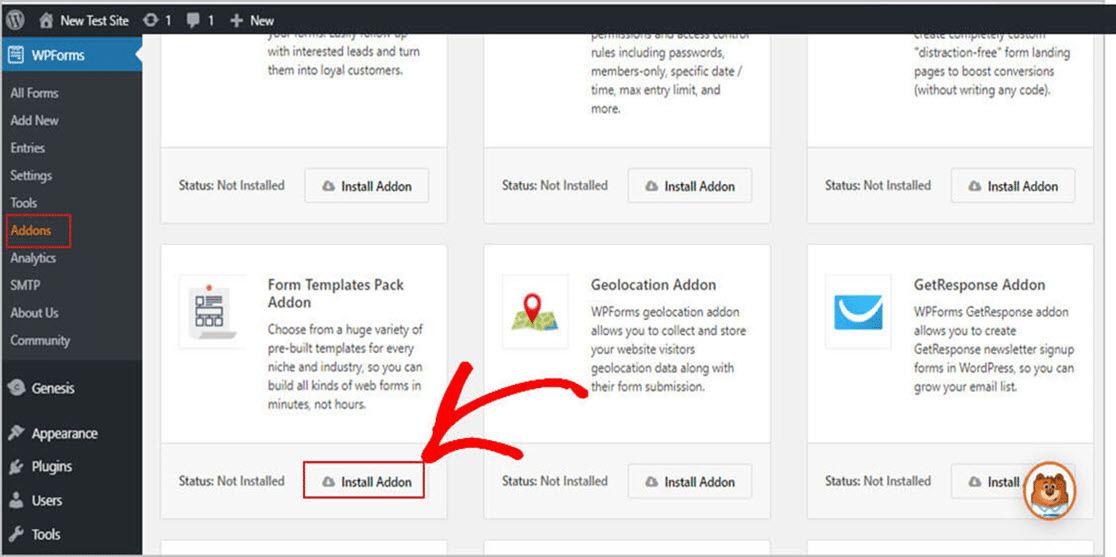
現在您已經激活了插件,您可以開始創建一個新表單。
首先,轉到WPForms » Add New並為您的表單創建一個名稱。 您將能夠編輯此名稱,因此您可以使用任何您喜歡的名稱。 稍後我們將向您展示如何更改它。
接下來,向下滾動到標有“附加模板”的部分,然後在搜索欄中鍵入“更改請求表”。 然後,選擇更改請求表。
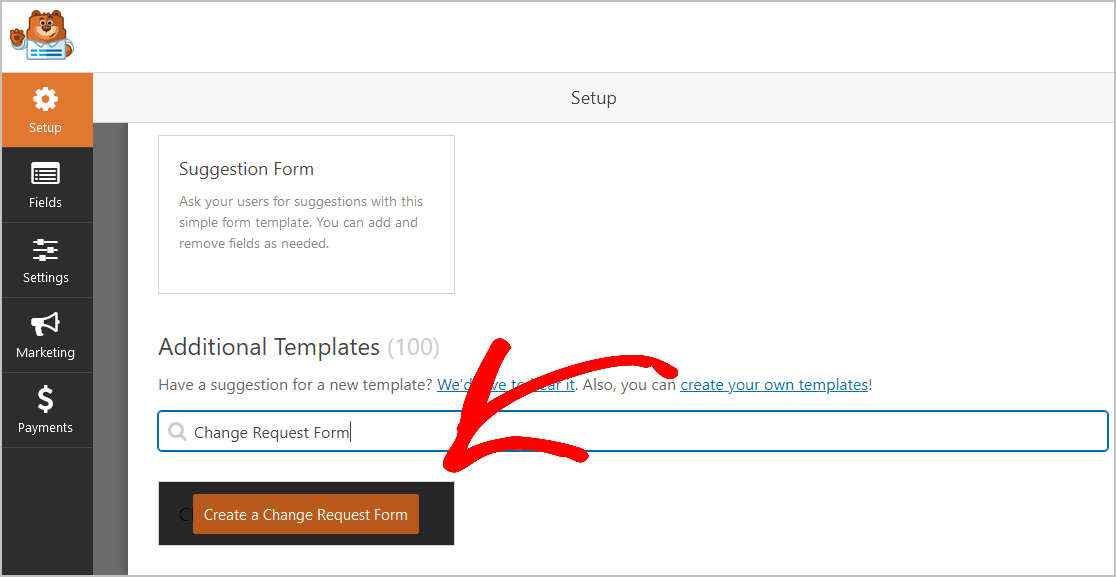
加載預製表單模板後,您會看到它已經填充了可以輕鬆創建請求模板的字段。 您會發現以下字段已在表單中:
- 請求者姓名
- 電子郵件
- 電話
- 公司名
- 客戶 ID 號
- 項目名
- 變更請求類型
- 造成改變的原因
- 變更說明
您的變更申請表中包含您需要的所有信息。 您將擁有從項目名稱到它將產生的影響的所有內容。
在他們提交變更請求後,作為項目經理,您將有足夠的信息與決策過程中的其他人共享,以確定要採取的正確行動,或者根本不採取任何行動。
此外,您可以查看我們的變更請求表單演示,以了解您的表單的外觀。
您可以通過將其他字段從左側面板拖動到右側面板來添加其他字段來自定義表單。
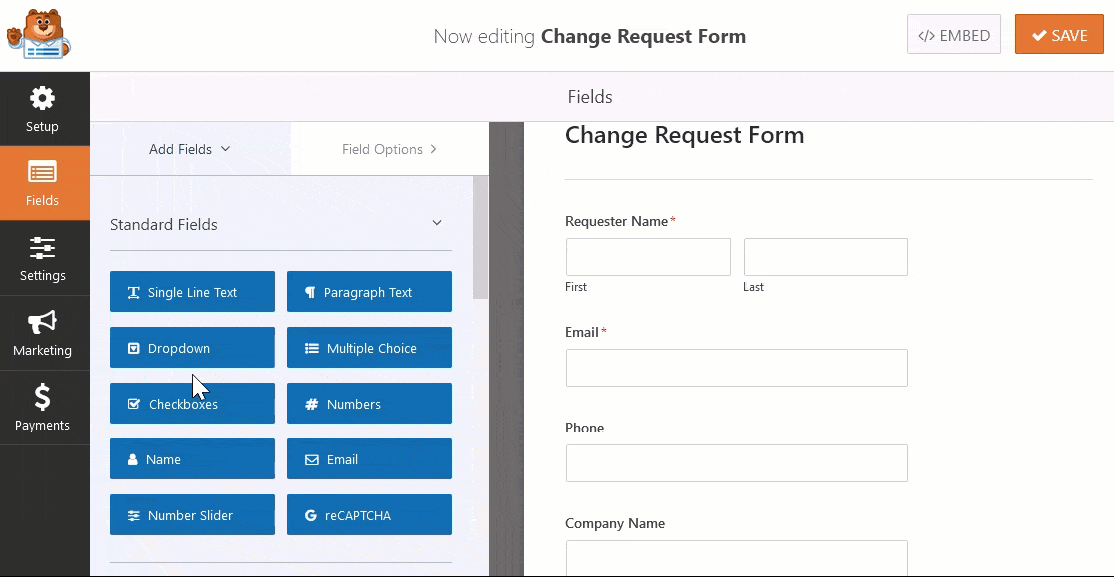
接下來,單擊該字段以進行其他更改。 您還可以拖動表單字段以重新排列請求模板表單上的順序。
例如,您可以將“文件上傳”表單字段添加到您的變更請求表單模板。 因此,客戶可以上傳有助於解釋其變更請求的圖像或文檔。 您還可以添加“日期/時間”表單字段,以便客戶可以決定他們希望您的團隊何時進行更改。
向您的變更請求表單添加其他字段
如果更改需要付費或付款,您可以輕鬆地將 PayPal、Authorize.Net 或 Stripe 支付網關添加到您的表單中,以便您的客戶可以立即支付額外費用。 這鼓勵客戶在對您正在積極開展的項目進行更改之前進行思考,並保證您在開始進行更改之前會獲得全額報酬。
最後,如果您在現場為客戶工作,您可以在變更請求表單模板中添加“地址”字段,如果您在客戶的網站上工作,則可以添加“網站 URL”表單字段。
您還可以添加“簽名”表單字段,並要求客戶簽署可能防止將來發生爭議的更改。
當您的申請表符合您的要求時,點擊Save 。
第 2 步:配置您的表單設置
現在,讓我們配置您的表單設置。 首先,轉到“設置”»“常規” 。
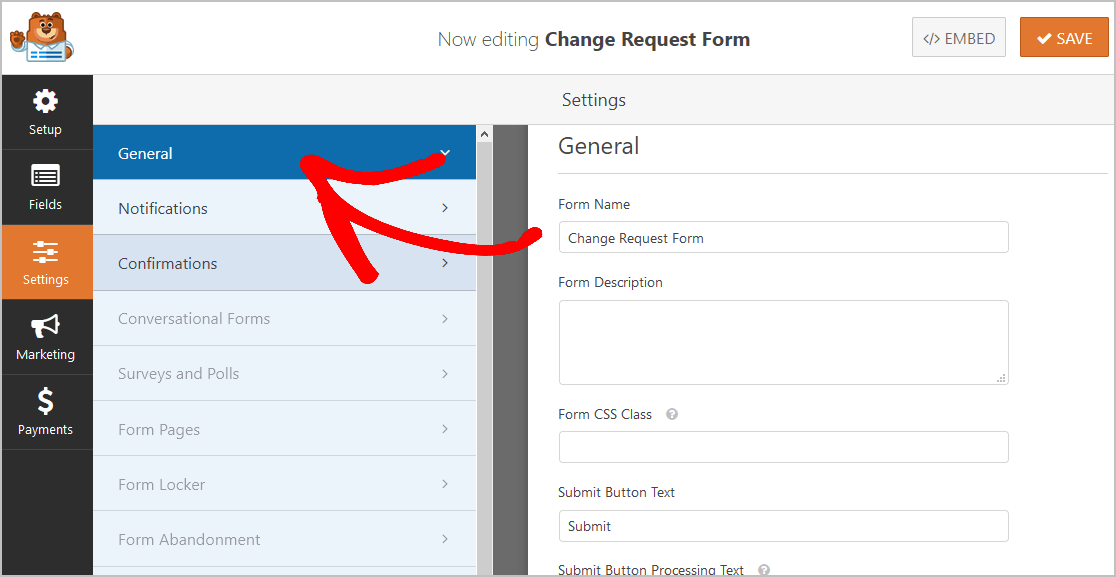
在這裡您可以設置您的:
- 表單名稱:您可以在此處更改表單上的名稱。
- 表單描述:使用此區域添加描述表單的註釋。
- 提交按鈕文本:此選項允許您自定義提交按鈕中的文本。 在我們的示例中,我們將提交按鈕更改為“提交請求”。
- 垃圾郵件預防— 使用反垃圾郵件功能、hCaptcha 或 Google reCAPTCHA 阻止聯繫形式的垃圾郵件。 所有新表單都會自動啟用反垃圾郵件功能。
- AJAX 表單 —無需重新加載頁面即可啟用 AJAX 設置。
- GDPR 增強功能 —您可以禁用條目信息和用戶詳細信息(例如 IP 地址和用戶代理)的存儲,以符合 GDPR 要求。 此外,請查看我們關於如何將 GDPR 協議字段添加到您的簡單聯繫表單的分步說明。
所以一旦你完成,點擊Save 。

第 3 步:配置您的表單通知
只要有人在您的 WordPress 網站上提交了更改請求表,通知就會讓您收到一封電子郵件。
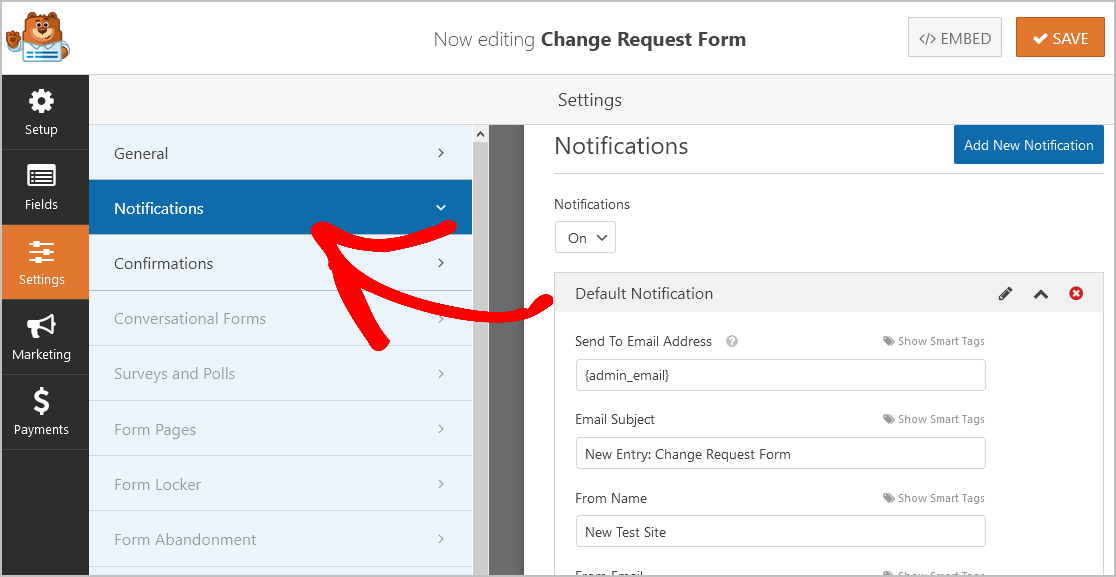
在您的網站上提交請求後,立即通知您的團隊很重要。
如果您使用智能標籤,您還可以在用戶填寫時向他們發送通知,讓他們知道您收到了他們的輸入。 此外,通知向人們保證他們的請求已經通過。
為了幫助完成這一步,請查看我們關於如何在 WordPress 中設置表單通知的文檔。
WPForms 還允許您在提交申請表時通知多個人。 例如,您可以將通知發送至:
- 你自己
- 項目經理分析師
- 項目支持幹事
- 團隊負責人
- 和別的
如需幫助,請查看我們關於如何在 WordPress 中發送多個表單通知的分步教程。
最後,如果您想在您的電子郵件中保持品牌一致,您可以查看有關向電子郵件模板添加自定義標題的指南。
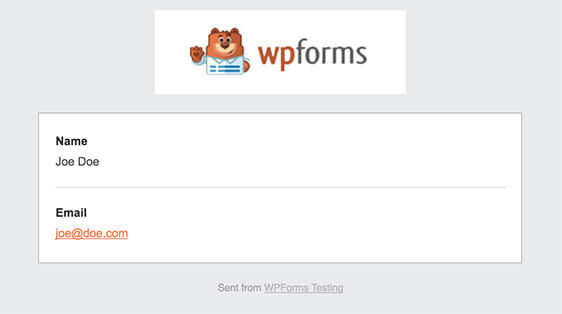
通知是一種極好的方式,可以快速聯繫您的團隊關於新提交的信息,以便他們可以快速處理事情!
第 4 步:配置您的表單確認
表單確認是用戶在您的網站上提交更改表單後顯示給用戶的消息。 確認讓人們知道您已經處理了表單,並允許您指導他們下一步應該做什麼。
WPForms 有 3 種確認類型可供選擇:
- 消息:這是 WPForms 中的默認確認類型。 當有人提交表單時,會出現一條消息,讓他們知道他們的請求正在處理中。 您可以查看一些非常成功的消息,以獲取有關如何編寫自己的消息的想法。
- 顯示頁面:此確認類型會將用戶帶到您網站上的特定網頁,您可以在其中向他們提供更多信息。 有關如何執行此操作的幫助,請查看我們關於將客戶重定向到“謝謝”頁面的教程。 另外,請務必查看我們關於創建有效感謝頁面的文章。
- 轉到 URL(重定向):當您想要將站點訪問者發送到不同網站上的特定頁面時,您可以使用此選項。
因此,讓我們快速了解一下在 WPForms 中設置簡單的表單確認是多麼容易。
首先,單擊“設置”下“表單編輯器”中的“確認”選項卡。
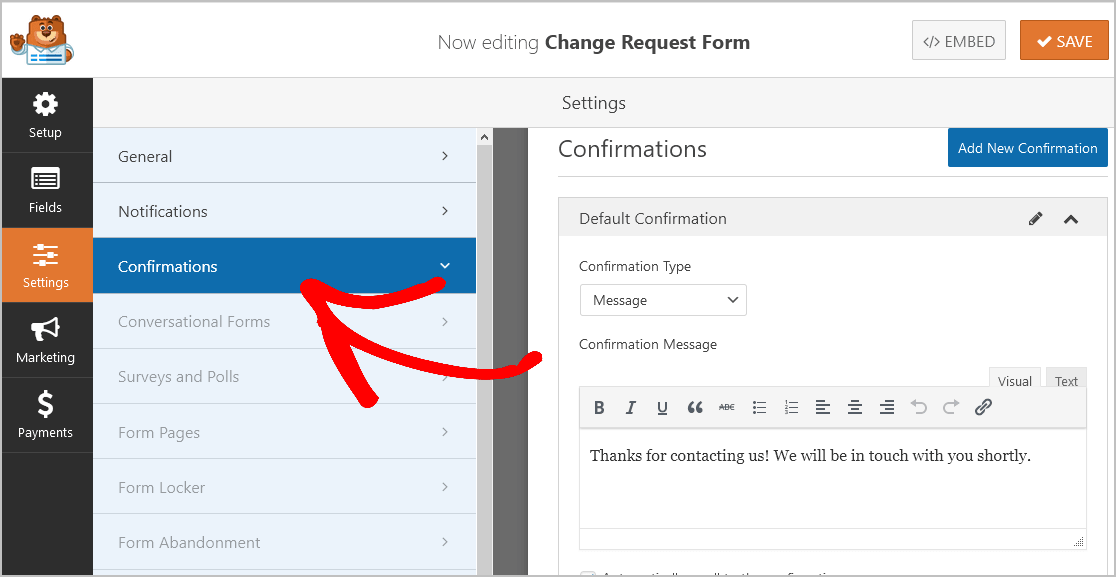
然後,根據您的喜好自定義確認消息,然後點擊保存。
現在,單擊表單構建器右上角的X。 這將帶您返回“表單概覽”頁面。
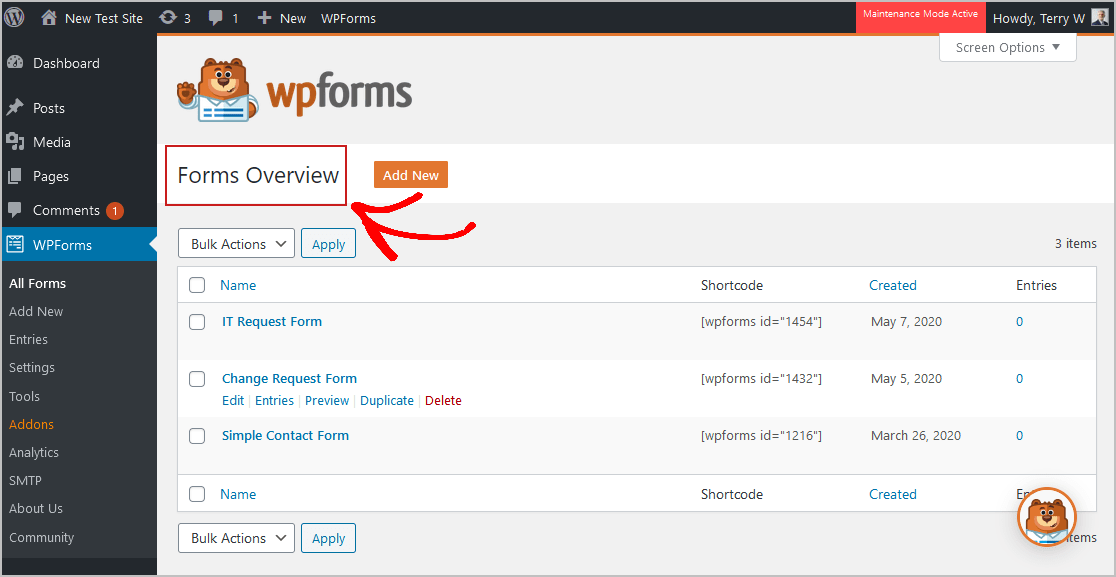
如果您在其他確認類型方面需要一些幫助,請參閱我們關於設置表單確認的文檔。
現在,您已準備好將更改請求表添加到您的 WordPress 網站。
第 5 步:將您的變更申請表添加到您的站點
因此,現在您已經構建了變更請求表,是時候將其添加到您的 WordPress 網站了。 WPForms 允許您在站點的許多位置添加表單,包括您的博客文章、頁面,甚至側邊欄小部件。
首先,只需在 WordPress 中創建一個新頁面或發布,或者根據需要更新現有頁面。
接下來,單擊第一個塊(頁面標題下方的空白區域)並開始在框中鍵入 WPForms,然後單擊添加 WPForms 圖標。
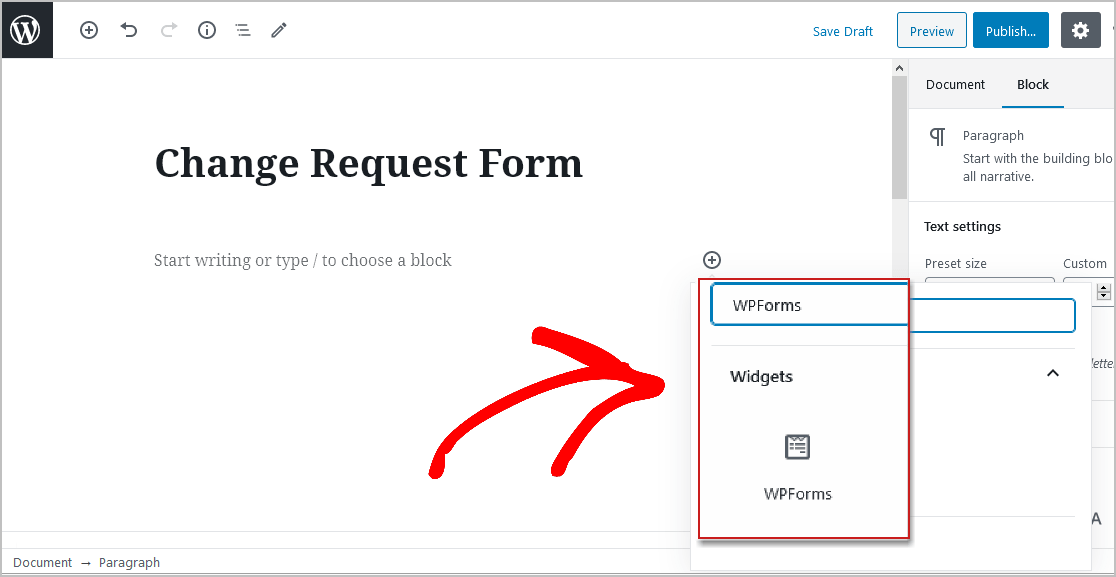
WPForms 小部件將出現在您的塊內。 現在,單擊 WPForms 下拉列表並選擇您剛剛創建的表單。
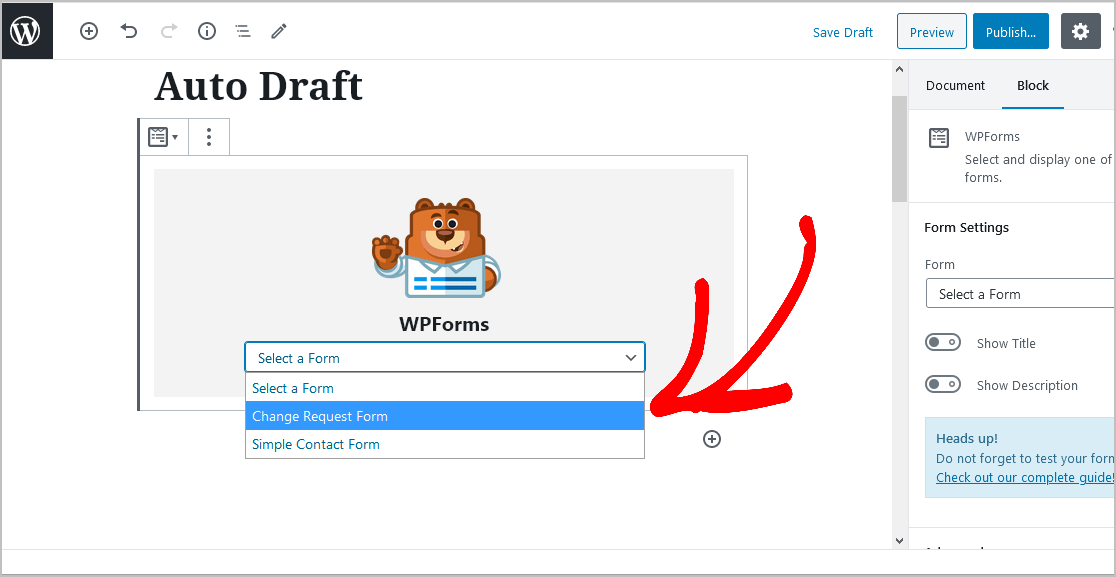
現在,點擊帖子或頁面上的發布按鈕,這樣您的更改請求表就會出現在您的網站上。
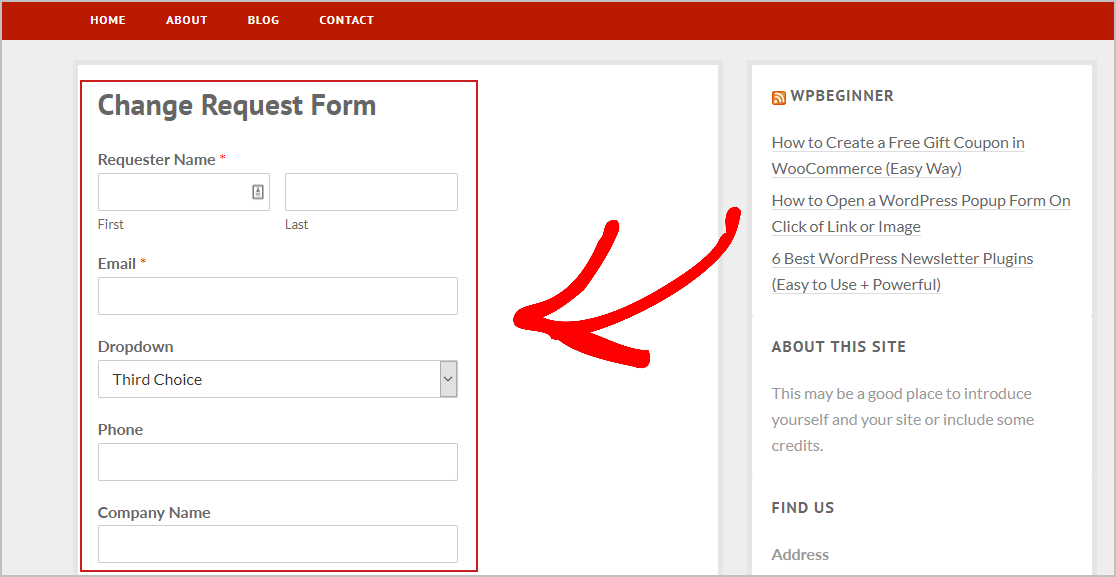
要查看提交後的更改請求表單條目,您可以查看此表單條目完整指南。 此功能允許您查看、搜索、過濾、打印和刪除任何更改請求表單條目,從而使管理過程變得更加容易。
單擊此處立即開始創建變更請求表
最後的想法
就在那裡! 您現在確切地知道如何為您的 WordPress 網站創建變更請求表。 請務必查看我們的分步指南,了解如何制定在線績效改進計劃表。
您的員工出差會見客戶嗎? 創建在線旅行申請表以輕鬆跟踪他們的旅行和費用。
你還在等什麼? 立即開始使用最強大的 WordPress 表單插件。 WPForms Pro 包括一個免費的變更申請表,並提供 14 天退款保證。
如果您喜歡這篇文章,請在 Facebook 和 Twitter 上關注我們以獲得更多免費的 WordPress 教程。
